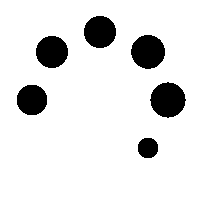유튜브 알림 끄는 방법 알아보기
2024. 8. 16. 21:42유튜브 알림 끄기: 모든 디바이스에서 쉽게 설정하는 방법
유튜브는 유용한 정보와 재미있는 콘텐츠를 제공하는 훌륭한 플랫폼이지만, 너무 많은 알림이 올 때는 불편할 수 있습니다. 다행히도 유튜브에서는 알림을 간단하게 끌 수 있는 기능을 제공합니다. 이 글에서는 PC, 스마트폰 등 다양한 디바이스에서 유튜브 알림을 끄는 방법을 알아보겠습니다.
⬇️⬇️⬇️
📌 아래를 통해 손쉽게 ✅ 확인하실 수 있습니다!
알림은 중요한 정보 제공 수단이지만, 너무 많은 알림이 오면 스트레스를 받을 수 있습니다. 특히 유튜브는 구독한 채널마다 알림이 쌓여 휴대폰이 시도 때도 없이 울리게 만들죠. 그렇다면 이러한 알림을 어떻게 조절할 수 있을까요? 유튜브에서는 모든 알림을 쉽게 관리할 수 있는 기능을 제공합니다. 이제부터는 필요한 알림만 받고, 불필요한 알림은 꺼버리세요.
유튜브 PC에서 알림 끄기
✅ PC에서 쉽게 알림 끄기
PC에서 유튜브 알림을 끄는 방법은 매우 간단합니다. 먼저 유튜브 홈페이지로 이동한 뒤, 우측 상단에 있는 프로필 아이콘을 클릭하세요. 프로필 아이콘을 클릭하면 여러 메뉴가 표시되는데, 이 중에서 '설정'을 선택합니다. 설정 페이지로 이동한 후, 왼쪽 메뉴에서 '알림'을 선택하세요. 이곳에서 원하는 알림을 개별적으로 끄거나, 모든 알림을 완전히 끌 수 있습니다.
알림 설정 페이지에서는 구독한 채널의 새 영상, 추천 동영상, 댓글, 채널 소식 등 다양한 유형의 알림을 개별적으로 관리할 수 있습니다. 특정 채널에서만 알림을 받고 싶다면 해당 채널의 구독 설정을 조정하는 것도 좋은 방법입니다.
이 방법으로 PC에서 유튜브의 불필요한 알림을 차단할 수 있습니다. 또한, 설정이 변경되면 바로 적용되기 때문에 빠르게 알림을 끌 수 있어 편리합니다.
스마트폰에서 유튜브 알림 끄기
스마트폰에서 유튜브 알림을 끄는 것도 매우 간단합니다. 먼저 유튜브 앱을 실행한 후, 우측 상단의 프로필 아이콘을 탭하세요. 설정 메뉴로 들어가서 '알림' 항목을 선택합니다. 여기서 모든 알림을 끄거나 개별적으로 설정할 수 있습니다.
특히, 스마트폰에서는 앱 자체의 알림 설정 외에도 기기의 알림 설정을 통해 더욱 세부적으로 관리할 수 있습니다. 예를 들어, 특정 시간대에는 알림을 끄거나, 진동이나 소리만 꺼서 방해를 최소화하는 설정도 가능합니다.
스마트폰에서 유튜브 알림을 끄면 이동 중이거나 휴식을 취할 때 더 이상 알림에 방해받지 않을 수 있습니다. 이렇게 알림을 개인 맞춤형으로 관리하여 편리함을 높여보세요.
유튜브 채널별 알림 설정 방법
유튜브에서 모든 알림을 끄는 것도 좋지만, 특정 채널의 알림만 받고 싶을 때도 있습니다. 이 경우에는 채널별로 알림을 관리하는 방법을 사용할 수 있습니다. 구독한 채널의 알림 벨 모양 아이콘을 탭하여 알림을 설정할 수 있습니다.
- 모든 알림 받기
- 일부 알림만 받기
- 알림 받지 않기
채널별로 알림을 설정하면 중요한 영상만 빠르게 확인할 수 있어 효율적입니다. 구독한 채널의 알림 아이콘을 활용하여 중요한 콘텐츠만 놓치지 않도록 설정해 보세요.
기타 알림 설정 팁
✅ 세부적인 알림 설정
유튜브는 기본적인 알림 설정 외에도 다양한 세부 설정을 제공합니다. 예를 들어, 알림 빈도나 알림 방식(소리, 진동 등)을 사용자 취향에 맞게 설정할 수 있습니다. 특히 알림이 너무 잦아 방해가 된다고 느껴진다면, 알림 빈도를 줄이거나 진동만 남기는 것도 하나의 방법입니다.
이 외에도, 유튜브 알림 외에 구글 계정 자체의 알림 설정에서 전체 알림을 끄는 방법도 있습니다. 이를 통해 유튜브뿐만 아니라 다른 서비스에서도 알림을 조절할 수 있습니다.
유튜브 알림 빈도 설정 방법
유튜브는 사용자가 알림 빈도를 선택할 수 있도록 옵션을 제공합니다. 설정 메뉴에서 빈도를 '자주', '가끔' 등으로 조정하여 알림을 보다 체계적으로 관리할 수 있습니다.
- 알림 빈도
- 자주
- 가끔
- 알림 방법
- 알림 비활성화
알림 우선순위 설정하기
알림을 완전히 끄지 않고 중요한 내용만 확인하고 싶다면 우선순위를 설정하는 방법이 있습니다. 유튜브에서는 알림의 우선순위를 조절하여 더 중요한 알림이 먼저 표시되도록 설정할 수 있습니다. 예를 들어, 구독한 채널의 새 콘텐츠 알림은 받고, 댓글 알림은 끄는 식으로 설정할 수 있습니다.
유튜브에서 알림 소리 설정하기
| 알림 유형 | 소리 설정 | 설명 |
| 새 콘텐츠 | 소리 켜기 | 구독한 채널의 새 콘텐츠 알림 소리 |
| 댓글 알림 | 소리 끄기 | 댓글 알림 비활성화 |
| 채널 소식 | 진동만 | 채널 소식 알림 진동 설정 |
| 전체 알림 | 비활성화 | 모든 알림 끄기 |
알림 소리를 설정하여 보다 체계적으로 알림을 관리하세요. 소리, 진동, 또는 완전히 끄는 옵션을 활용하여 알림을 효과적으로 조절할 수 있습니다.
자주 묻는 질문
유튜브 알림을 완전히 끄는 방법은?
설정 메뉴에서 알림 항목으로 이동한 뒤, 모든 알림을 비활성화하면 유튜브 알림을 완전히 끌 수 있습니다.
특정 채널의 알림만 받는 방법은?
구독한 채널의 알림 벨 모양 아이콘을 탭하여 특정 채널에서만 알림을 받을 수 있습니다.
유튜브 알림 소리만 끄는 방법은?
알림 소리 설정에서 '소리 끄기'를 선택하여 알림 소리만 끌 수 있습니다. 대신 진동이나 알림 표시만 남길 수 있습니다.
결론
유튜브 알림 설정은 자신에게 맞는 방식으로 조정할 수 있으며, 이를 통해 보다 편리한 유튜브 이용이 가능합니다. 알림을 개인의 필요에 맞게 관리하여 불필요한 방해를 줄이고, 중요한 정보만 빠르게 확인할 수 있습니다. 다양한 기기에서 알림을 설정하고, 알림 빈도와 소리까지 조정하여 보다 효율적인 알림 관리를 시작해 보세요.
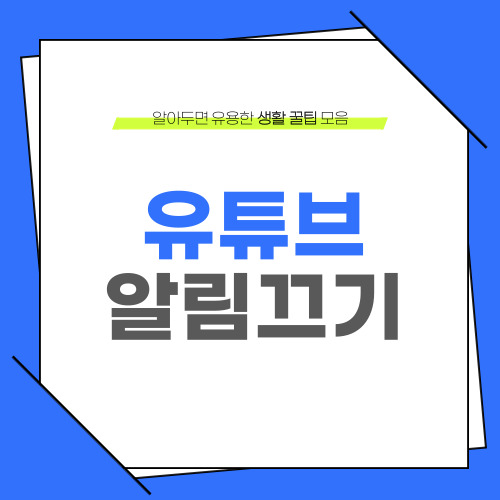
목차